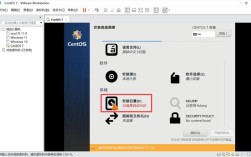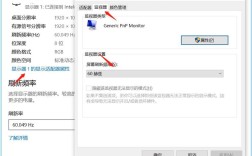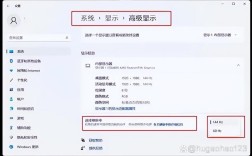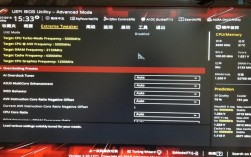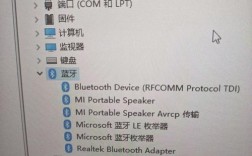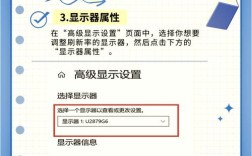要查看电脑的配置,可以通过多种方法来获取硬件和系统信息,以下是一些常用的方法:
1. 通过“此电脑”属性查看
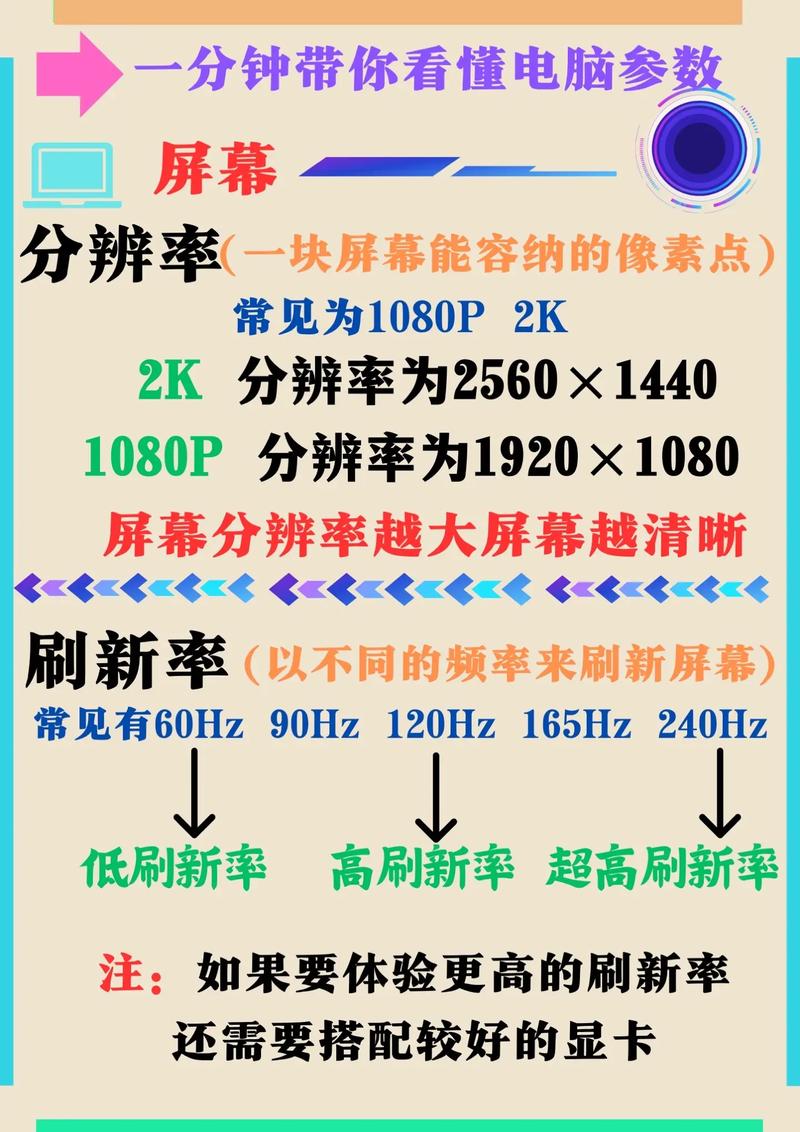
1、打开“此电脑”属性:
在桌面上找到并右键点击【此电脑】图标,选择【属性】。
这将打开一个窗口,显示系统的基本信息,包括处理器型号、内存大小、操作系统版本等。
2、查看设备管理器:
在同一窗口中,点击左侧的【设备管理器】链接。
在设备管理器中,可以查看到更详细的硬件信息,如处理器、硬盘、显卡等。
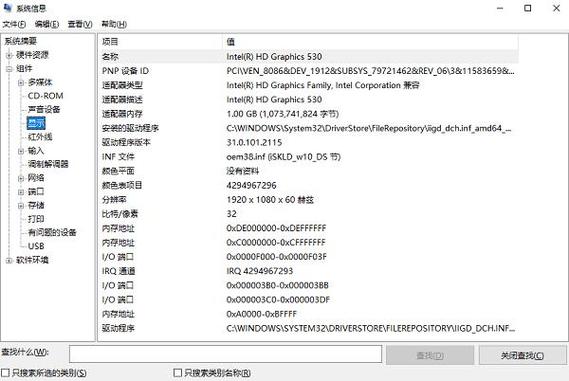
2. 使用系统设置查看
1、进入系统设置:
点击【开始】菜单,选择【设置】(齿轮图标)。
在设置窗口中,选择【系统】。
2、查看关于信息:
在系统设置页面,向下滚动找到并点击【。
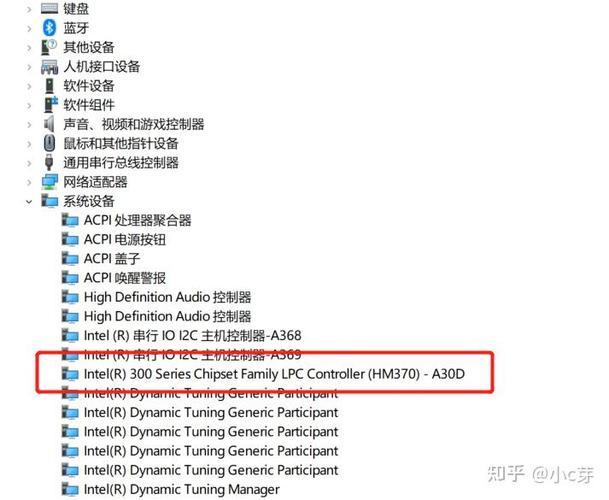
可以查看设备的规格,包括Windows规格和设备规格,这些信息通常包括处理器、已安装的RAM、设备ID等产品信息。
3. 使用快捷键查看
按下键盘上的【Win】+【Pause/Break】键组合,这会快速弹出一个系统窗口,其中包含处理器、内存等基本信息。
4. 使用任务管理器查看
1、打开任务管理器:
同时按下键盘上的【Ctrl】+【Alt】+【Del】键,然后选择【任务管理器】。
或者右键点击任务栏,选择【任务管理器】。
2、查看性能选项卡:
在任务管理器中,切换到【性能】选项卡。
分别点击CPU、内存、磁盘等项目,可以查看到相应的配置信息和使用情况。
5. 使用命令行工具查看
1、打开命令提示符:
同时按下键盘上的【Win】+【R】键,输入cmd并回车。
2、输入命令:
在命令提示符中输入dxdiag命令,然后按回车键。
这将打开DirectX诊断工具,在其中可以查看到系统的详细信息,包括“系统”、“显示”、“声音”、“输入”等多个选项卡下的信息。
6. 使用第三方软件查看
除了上述方法外,还可以使用一些第三方软件来检测电脑配置,如鲁大师、AIDA64等,但请注意,这些软件可能会占用一定的系统资源,因此建议根据实际需求进行选择。
7. 查看硬盘和内存信息
硬盘信息:可以在【此电脑】中右键点击硬盘图标,选择【属性】,然后切换到【工具】选项卡,点击【优化】来查看硬盘信息。
内存频率:可以通过在命令提示符中输入wmic memorychip get BankLabel, Capacity, MemoryType, TypeDetailAffinity, Speed命令来查看内存频率。
8. FAQs
1、如何查看电脑的序列号?
可以使用命令提示符中的wmic bios get serialnumber命令来查看。
2、如何查看电脑的显卡信息?
可以通过设备管理器或DirectX诊断工具来查看显卡的详细信息。
3、如何查看电脑的处理器信息?
同样可以通过设备管理器或DirectX诊断工具来查看处理器的详细信息。
方法涵盖了从简单到复杂的多种途径,可以根据个人需求和实际情况选择合适的方法来查看电脑的配置。